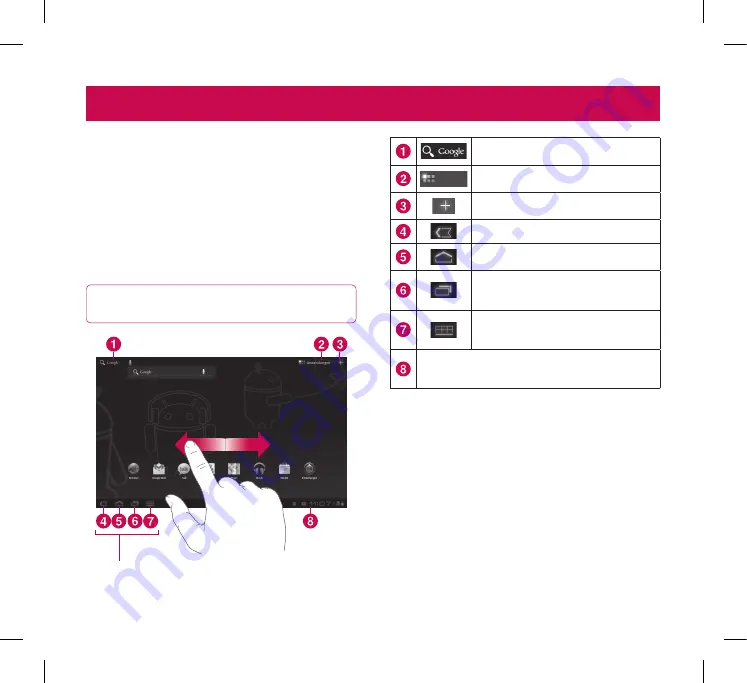
21
Sie können durch den Homescreen navigieren, indem Sie
einfach mit dem Finger nach links oder rechts ziehen, um
die Homescreen-Panels anzuzeigen. Sie können auch
jedes Panel mit Widgets und Verknüpfungen zu Ihren
bevorzugten Anwendungen und Ordnern ausstatten und
einen Hintergrund festlegen.
Der Homescreen ist der Bildschirm, über den Sie auf
alle Funktionen Ihres Geräts zugreifen können. Auf ihm
werden Verknüpfungen, Symbole, Widgets und andere
Funktionen angezeigt.
HINWEIS:
Einige Bildschirmdarstellungen können je
nach Anbieter variieren.
Navigationstasten
Google Search™
öffnet die Google-Suche-
Anwendung.
Anwendungen
Apps Launcher
öffnet den Startbildschirm
zur Anzeige der installierten Anwendungen.
Homescreen-Einstellungen
ermöglichen
die Anpassung der Homescreen-Panels.
Zurück
zum vorherigen Bildschirm.
Homescreen
bringt Sie zum Homescreen
zurück.
Zuletzt verwendete Anwendungen
für
die Anzeige einer Liste mit den zuletzt
verwendeten Anwendungen.
Altversion
öffnet das Optionsmenü für
Anwendungen, die für vorherige Android-
Versionen entwickelt wurden.
Statusleiste
zeigt Gerätestatusinformationen an,
einschließlich Uhrzeit, Signalstärke, Akkustatus und
Benachrichtigungssymbole.
Navigationstasten verwenden
Über die Navigationstasten am unteren linken
Bildschirmrand können Sie schnell und bequem zwischen
verschiedenen Anwendungen wechseln.
In einigen Medienanwendungen werden die
Navigationstasten und die Statusleiste durch
abgedunkelte Punkte ersetzt, wenn Sie einen Film, eine
Diashow usw. wiedergeben, damit Sie beim Betrachten
nicht gestört werden. Sie können einen Punkt berühren,
als wäre er das Steuerelement, für das er steht, oder einen
leeren Bereich unten am Bildschirm berühren, um die
vollständige Anzeige wiederherzustellen.
Homescreen und erste Schritte
LG-V900_SWS.indb 21
5/26/11 10:00 AM
Содержание LG-V900
Страница 66: ...LG V900_SWS indb 64 5 26 11 10 00 AM ...
Страница 130: ...LG V900_SWS indb 64 5 26 11 10 00 AM ...
















































